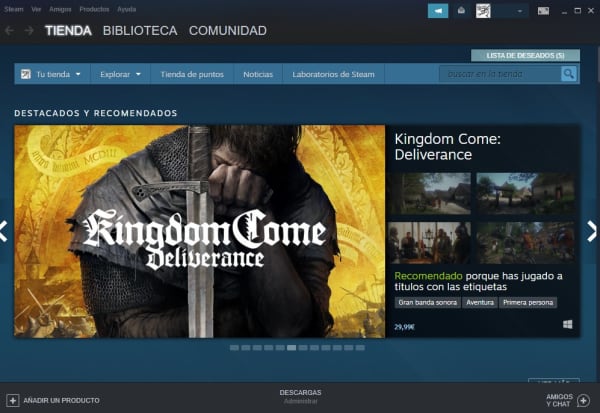
O’yinlarni olib tashlamasdan Steam-ni o’chirib tashlang haqida malumot
Steam-ni kompyuteridan olib tashlashda ko’plab foydalanuvchilar kutilmagan muammoga duch kelishadi: barcha o’yinlar kompyuterdan yo’qoladi. Siz ularni qayta o’rnatishingiz kerak, bu bir kundan ko’proq vaqt talab qilishi mumkin, ayniqsa, ular uchun bir necha yuz Gb disk maydoni ajratgan bo’lsangiz. Ushbu muammoni bartaraf qilish uchun kompyuteringizdan Steam-ni to’g’ri o’chirib tashlashingiz kerak.
Saqlangan o’yinlar yordamida Steam-ni olib tashlash
steamni o’chirish qanday o’chirish kerak har qanday boshqa dastur. Ammo o’yinlarni o’rnatgan holda Steamni o’chirish uchun siz ularni nusxalash uchun bir qator qadamlarni bajarishingiz kerak. Xususan, o’yin mijozining o’zini o’chirishda avval o’rnatilgan o’yinlar qolishi uchun ular saqlanadigan papkani nusxalash kerak.
-
- Stim papkasiga o’ting. Odatiy bo’lib, u bu erda joylashgan:
C:Program Files (x86)Steam. Agar siz uni boshqa joyga o’rnatgan bo’lsangiz, ehtimol buD:SteamQaerda. D — tizim bo’lmagan bo’limning harfi. Qisqa klavishni bosish va menyu parametrini tanlash orqali papkaga tezda kirishingiz mumkin «Fayl joylashuvi»..
- Stim papkasiga o’ting. Odatiy bo’lib, u bu erda joylashgan:
- O’yinlar saqlanadigan papka deyiladi «Steamapps». O’yinlarni yo’qotmaslik uchun uni saqlash majburiydir. Biroq, qo’shimcha ravishda yana 2 ta papkani saqlash yaxshiroqdir.
- «Steamapps» ularning vazni boshqacha bo’lishi mumkin, barchasi siz o’rnatgan o’yinlar soniga bog’liq. Jildni qattiq diskdagi boshqa joyga yoki tashqi diskka o’tkazing. Agar siz papkani tashqi diskka ko’chirsangiz, lekin bo’sh joy bo’lmasa, kerak bo’lmagan o’yinlarni o’chirib tashlashga harakat qiling. Bu o’yinlar papkasining og’irligini kamaytiradi va uni qurilmaga joylashtirishga imkon beradi.
- O’yinlarni saqlaydigan asosiy papkadan tashqari, yana ikkitasini saqlashni maslahat beramiz:
- «Foydalanuvchi ma’lumotlari» — Bu erda mahalliy o’yinlar uchun zarur bo’lgan barcha mahalliy konfiguratsiya fayllari saqlanadi;
- «Bug ‘». (yoki shunchaki pastki papka). «o’yinlar») — bu papkaga o’yin yorliqlari yuklab olinadi va shu papkani saqlamasdan Stim-ni qayta o’rnatishda foydalanuvchi ish stolidagi o’yin yorliqlari oqarib ketganda muammoga duch kelishi mumkin. Ushbu muammoni mahalliy fayllarning yaxlitligini tekshirish orqali hal qilish mumkin, ammo har bir o’yin uchun chekni ishlatishdan qochish va shunchaki rasm keshini saqlash juda oson.
- Tayyorgarlik bosqichlaridan so’ng, faqat Steam-ni o’chirib tashlash qoladi. Buni boshqa dasturlarda bo’lgani kabi — tez o’chirish uchun ham bajarish mumkin «Boshqaruv paneli». o «Parametrlar». (Faqat Windows 10) yoki Stim-ni ro’yxatga olish kitobi kalitlari va boshqa vaqtinchalik papkalar bilan birga olib tashlaydigan maxsus dastur, albatta, ko’chirilgan papkalardan tashqari. Shuningdek o’qing: Windows-da dasturlarni olib tashlash 7 / Windows 8 / Windows 10
Mijozni o’zi boshqarmasdan ko’pgina Steam-da tejash imkoniyati bo’lmaydi. Bitta o’yinchi o’yini Steam bo’lmagan kodli o’yinlarda mavjud bo’ladi. Agar siz Steam o’yinlarini o’ynashni xohlasangiz, mijozning o’zi o’rnatishingiz kerak bo’ladi. Kirish paytida siz parolingizni kiritishingiz kerak. Agar siz uni unutib qo’ysangiz, uni qanday qilib qaytarib olishni quyidagi havoladagi maqoladan bilib oling.
Shuningdek o’qing: Steam-da parolni qanday tiklash mumkin
Endi siz o’yinlarni saqlash paytida Steam-ni qanday o’chirib tashlashingiz mumkinligini bilasiz. Bu yuklab olish va qayta o’rnatish uchun sarflanishi mumkin bo’lgan ko’p vaqtni tejaydi.
Biz sizning muammoingizda sizga yordam bera olganimizdan xursandmiz.
Bizning mutaxassislarimiz imkon qadar tezroq javob berishga harakat qilishadi.
Ushbu maqola sizga yordam berdimi?
bug ‘, Texnologiyalar
O’yinlarni olib tashlamasdan Steam-ni o’chirib tashlang